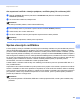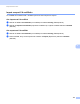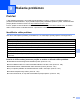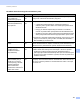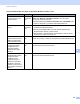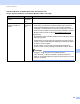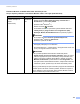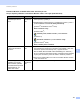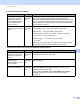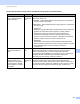Network User's Guide
Table Of Contents
- Príručka sieťových aplikácií
- Použiteľné modely
- Definícia poznámok
- DÔLEŽITÁ POZNÁMKA
- Obsah
- Časť I: Prevádzka v sieti
- 1 Úvod
- Sieťové funkcie
- Iné sieťové funkcie
- LDAP (DCP-8250DN, MFC-8910DW a MFC-8950DW(T): štandardne, MFC-8510DN, MFC-8520DN a MFC-8710DW: k dispozícii na prevzatie)
- Internetový fax (MFC-8910DW a MFC-8950DW(T): štandardne, MFC-8510DN, MFC-8520DN a MFC-8710DW: k dispozícii na prevzatie)
- Bezpečnosť
- Faxovanie na server (MFC-8910DW a MFC-8950DW(T): štandardne, MFC-8510DN, MFC-8520DN a MFC-8710DW: k dispozícii na prevzatie)
- Secure Function Lock 2.0 (Bezpečnostný funkčný zámok)
- Uloženie tlačového denníka na sieti
- Iné sieťové funkcie
- Sieťové funkcie
- 2 Zmena sieťových nastavení vášho zariadenia
- 3 Konfigurácia vášho zariadenia pre bezdrôtovú sieť (pre model MFC-8710DW, MFC-8910DW a MFC-8950DW(T))
- Prehľad
- Potvrdenie sieťového prostredia
- Konfigurácia bezdrôtového pripojenia s dočasným použitím kábla USB (odporúčané)
- Konfigurácia pomocou Sprievodcu nastavením na ovládacom paneli zariadenia
- Konfigurácia jedným stlačením s použitím metódy WPS (Wi-Fi Protected Setup) alebo AOSS™
- Konfigurácia pomocou metódy PIN štandardu WPS (Wi-Fi Protected Setup)
- Konfigurácia v režime Ad-hoc (pre štandard IEEE 802.11b)
- 4 Nastavenie ovládacieho panelu
- Ponuka Sieť
- TCP/IP
- Ethernet (len káblová sieť)
- Stav (v prípade modelov DCP-8110DN, DCP-8150DN, DCP-8155DN, DCP-8250DN, MFC-8510DN a MFC-8520DN)/Stav káblového pripojenia (v prípade modelov MFC-8710DW, MFC-8910DW a MFC-8950DW(T))
- Sprievodca nastavením (iba bezdrôtová sieť)
- WPS (Wi-Fi Protected Setup)/AOSS™ (len pre bezdrôtovú sieť)
- WPS (Wi-Fi Protected Setup) s kódom PIN (len pre bezdrôtovú sieť)
- Stav siete WLAN (iba bezdrôtová sieť)
- MAC adresa
- Nastaviť na predvolené (v prípade modelov MFC-8710DW, MFC-8910DW a MFC-8950DW(T))
- Zapnúť káblovú sieť (v prípade modelov MFC-8710DW, MFC-8910DW a MFC-8950DW(T))
- Zapnúť WLAN sieť (v prípade modelov MFC-8710DW, MFC-8910DW a MFC-8950DW(T))
- E-mail / IFAX (MFC-8910DW, MFC-8950DW(T) a DCP-8250DN (len e-mail): štandardne, MFC-8510DN, MFC-8520DN a MFC-8710DW: k dispozícii na prevzatie)
- Faxovanie na server (MFC-8910DW a MFC-8950DW(T): štandardne, MFC-8510DN, MFC-8520DN a MFC-8710DW: k dispozícii na prevzatie)
- Ako nastaviť novú predvolenú hodnotu pre funkciu Skenovať a vložiť do FTP
- Ako nastaviť novú predvolenú hodnotu pre funkciu Skenovať na sieť (Windows®)
- Resetovanie nastavení siete na výrobné nastavenie
- Tlač správy o konfigurácii siete
- Tlač dokumentu Správa o bezdrôtovej sieti (v prípade modelov MFC-8710DW, MFC-8910DW a MFC-8950DW(T))
- Tabuľka funkcií a prednastavené výrobné nastavenia
- Ponuka Sieť
- 5 Ovládanie cez webové rozhranie
- Prehľad
- Ako konfigurovať nastavenia zariadenia pomocou ovládania cez webové rozhranie (webový prehliadač)
- Nastavenie hesla
- Gigabitová ethernetová sieť (len káblová sieť) (v prípade modelov DCP-8250DN a MFC-8950DW(T))
- Secure Function Lock 2.0 (Bezpečnostný funkčný zámok)
- Synchronizácia s SNTP serverom
- Uloženie tlačového denníka na sieti
- Zmena konfigurácie pre funkciu Skenovať na FTP pomocou webového prehliadača
- Zmena konfigurácie pre funkciu Skenovať na sieť pomocou webového prehliadača (Windows®)
- Zmena konfigurácie protokolu LDAP pomocou webového prehliadača (DCP-8250DN, MFC-8910DW a MFC-8950DW(T): štandardne, MFC-8510DN, MFC-8520DN a MFC-8710DW: k dispozícii na prevzatie)
- 6 Prevádzka LDAP (DCP-8250DN, MFC-8910DW a MFC-8950DW(T): štandardne, MFC-8510DN, MFC-8520DN a MFC-8710DW: k dispozícii na prevzatie)
- 7 Internetové faxovanie (MFC-8910DW a MFC-8950DW(T): štandardne, MFC-8510DN, MFC-8520DN a MFC-8710DW: k dispozícii na prevzatie)
- 8 Bezpečnostné funkcie
- Prehľad
- Bezpečná správa vášho sieťového zariadenia prostredníctvom SSL/TLS
- Bezpečné riadenie pomocou nástroja BRAdmin Professional 3 (Windows®)
- Bezpečná tlač dokumentov s protokolom SSL/TLS
- Bezpečné odosielanie a prijímanie e-mailov
- Používanie autorizácie IEEE 802.1x
- Používanie certifikátov pre bezpečnosť zariadenia
- Správa viacerých certifikátov
- 9 Riešenie problémov
- 1 Úvod
- Časť II: Sieťový glosár
- 10 Typy sieťového pripojenia a protokoly
- Typy sieťového pripojenia
- Protokoly
- Funkcie a protokoly TCP/IP
- DHCP/BOOTP/RARP
- APIPA
- ARP
- Klient DNS
- Preklad názvov NetBIOS
- WINS
- LPR/LPD
- Klient SMTP
- Port Custom Raw (predvolený je Port 9100)
- IPP
- mDNS
- TELNET
- SNMP
- LLMNR
- Web Services
- HTTP
- FTP (pre funkciu Skenovať na FTP)
- SNTP
- CIFS
- LDAP (DCP-8250DN, MFC-8910DW a MFC-8950DW(T): štandardne, MFC-8510DN, MFC-8520DN a MFC-8710DW: k dispozícii na prevzatie)
- IPv6
- Funkcie a protokoly TCP/IP
- 11 Konfigurácia vášho zariadenia pre pripojenie do siete
- 12 Výrazy a pojmy týkajúce sa bezdrôtovej siete (pre MFC-8710DW, MFC-8910DW a MFC-8950DW(T))
- 13 Ďalšie nastavenia siete v systéme Windows®
- Typy ďalších nastavení siete
- Inštalácia ovládačov pre tlač a skenovanie cez Web Services (Windows Vista® a Windows® 7)
- Odinštalovanie ovládačov pre tlač a skenovanie cez Web Services (Windows Vista® a Windows® 7)
- Inštalácia sieťovej tlače a skenovania pre režim Infraštruktúra pri použití vertikálneho párovania (Windows® 7)
- 14 Výrazy a pojmy týkajúce sa zabezpečenia
- 10 Typy sieťového pripojenia a protokoly
- Časť III Prílohy
- A Príloha A
- B Príloha B
- Používanie služieb
- Iný spôsob ako nastaviť IP adresu (pre pokročilých používateľov a správcov)
- Použitie protokolu DHCP na konfigurovanie IP adresy
- Použitie protokolu RARP na konfigurovanie IP adresy
- Použitie protokolu BOOTP na konfigurovanie IP adresy
- Použitie protokolu APIPA na konfigurovanie IP adresy
- Použitie protokolu ARP na konfigurovanie IP adresy
- Použitie konzoly TELNET na konfigurovanie IP adresy
- Index
150
Riešenie problémov
9
Má vaše zariadenie Brother
priradenú dostupnú IP
adresu?
(pokračovanie)
káblová/
bezdrôtová
sieť
1 (Windows
®
XP)
Kliknite na tlačidlo Štart, Všetky programy, Príslušenstvo a
Prieskumník, a potom Tento počítač.
(Windows Vista
®
/Windows
®
7)
Kliknite na tlačidlo a Počítač.
2 Používatelia 64-bitového operačného systému kliknite dvakrát na
Lokálny disk (C:), Program Files alebo Program Files (x86),
Browny02, Brother, BrotherNetTool.exe na spustenie programu.
Poznámka
Ak sa objaví zobrazenie Kontrola používateľských kont,
(Windows Vista
®
) Kliknite na Pokračovat'.
(Windows
®
7) Kliknite na Áno.
3 Postupujte podľa pokynov na obrazovke.
4 Skontrolujte diagnózu – vytlačte Správu o konfigurácii siete. Pozri Tlač
správy o konfigurácii siete uu strana 64.
Poznámka
Ak s použitím aplikácie Status Monitor začiarknete políčko
Zapnúť nástroj na opravu sieťového pripojenia, nástroj na opravu
sieťového pripojenia sa spustí automaticky. Pravým tlačidlom myši
kliknite na obrazovku aplikácie Status Monitor, kliknite na položku
Možnosti, Podrobnosti a potom kliknite na kartu Diagnostika. Ak
váš správca siete nastavil statickú IP adresu, neodporúčame vám toto
nastavenie vykonať, pretože sa tým IP adresa automaticky zmení.
Ak ani po použití nástroja na opravu sieťového pripojenia nemá zariadenie
priradenú správnu IP adresu a masku podsiete, obráťte sa na správcu
siete so žiadosťou o tieto informácie, alebo navštívte Brother Solutions
Center na adrese http://solutions.brother.com/
.
Zariadenie Brother nedokáže tlačiť alebo skenovať po sieti.
Ani po úspešnej inštalácii sa zariadenie Brother nedá v sieti nájsť. (Pokračovanie)
Otázka Rozhranie Riešenie